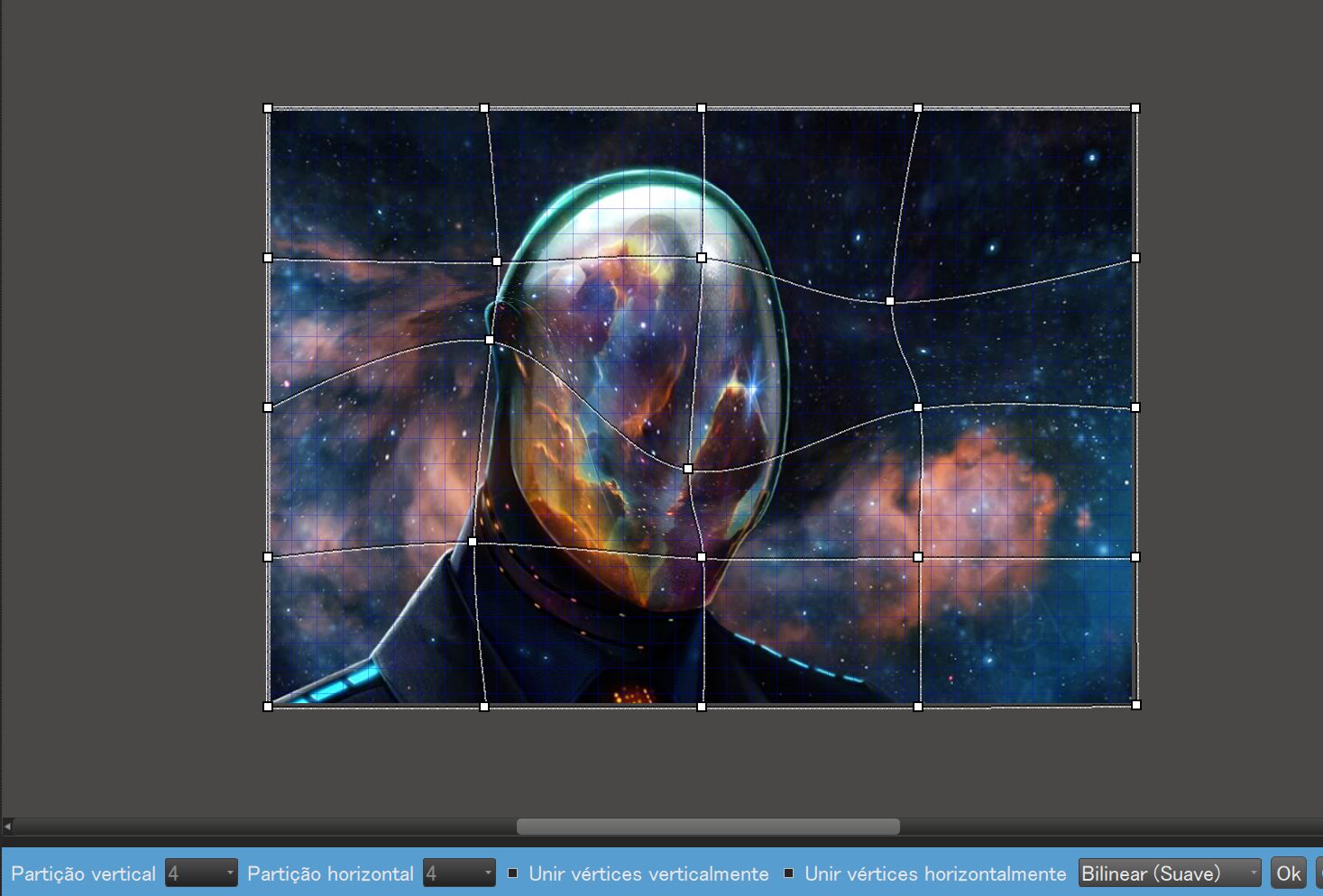2022.10.04
Desenhe o cachecol, um item da moda inverno, com material da nuvem!

Os cachecóis são um item da moda essencial que mantém seu pescoço quente nos meses frios de inverno.
É também um motivo padrão nas ilustrações para dar uma noção da estação do inverno.
Você pode facilmente desenhar cachecóis com estilo usando as texturas materiais do MediBang Paint.
Neste artigo, apresentaremos como desenhar um cachecol usando materiais da nuvem.
Index
Como modelar um cachecol usando material da nuvem
Selecionar a área do cachecol
Iremos adicionar uma estampa ao cachecol abaixo usando o material da nuvem.

Primeiro, mudei para a ferramenta Varinha mágica, pois quero fazer uma seleção sobre todo o cachecol.

Selecionei a área externa da tela onde o cachecol não é desenhado.
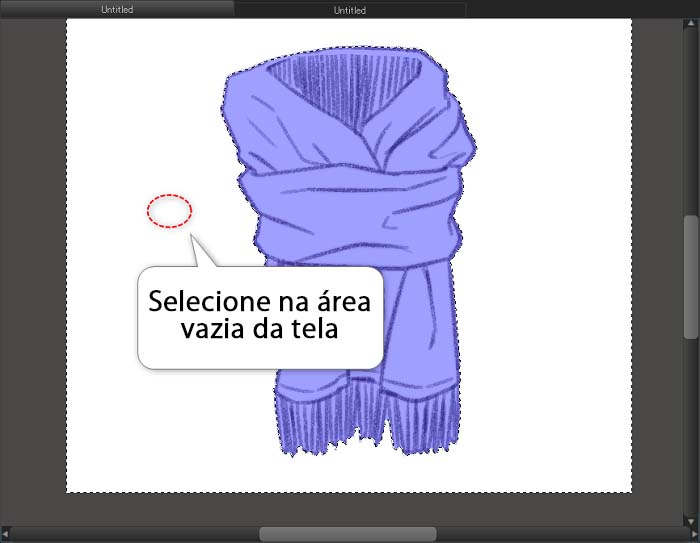
Agora que a parte externa do cachecol está selecionada, clique em ‘Inverso’ no menu ‘Selecionar’.
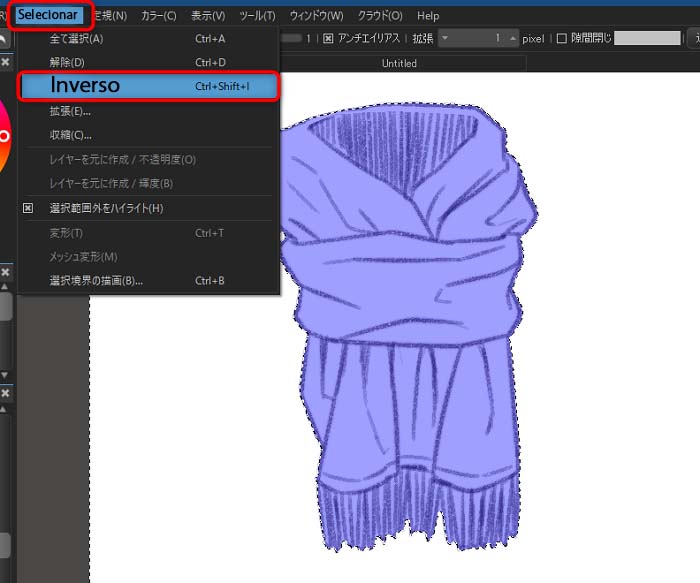
Quando a inversão é clicada, o cachecol fica selecionado.
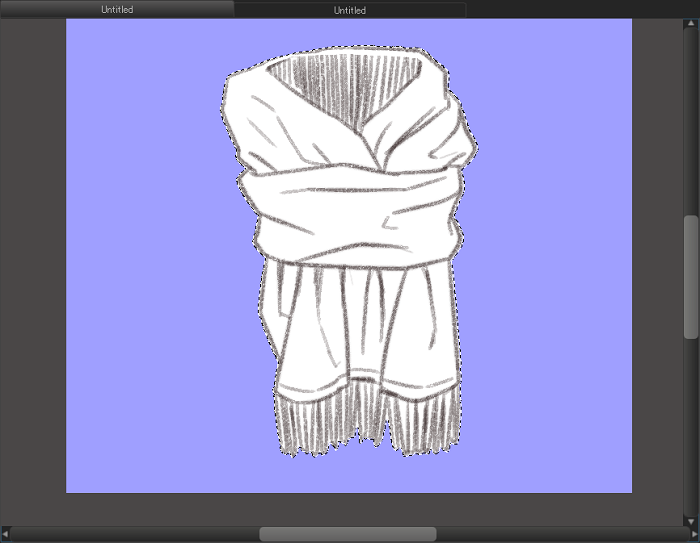
Como está, a seleção é maior do que o cachecol, portanto selecione ‘Encolher’ no menu ‘Selecionar’.
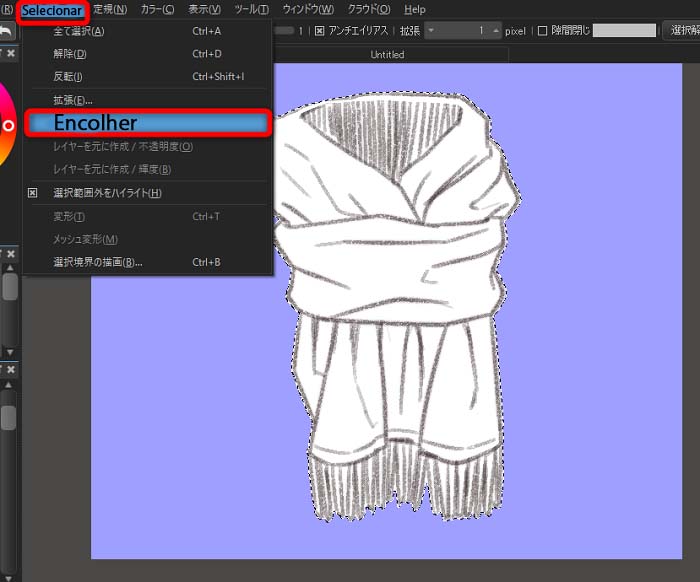
A janela de encolhimento abrirá e você poderá digitar o número de pixels que deseja encolher.
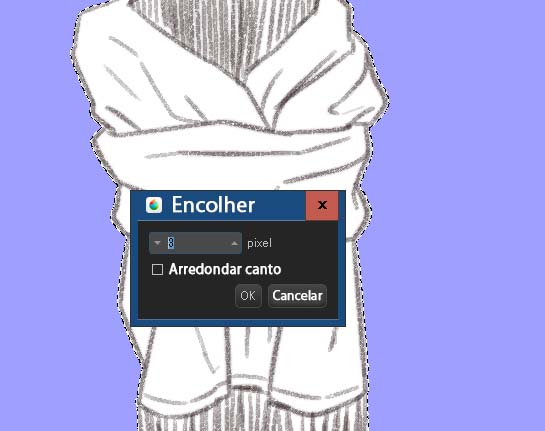
Aqui ele foi ajustado para 3 pixels.
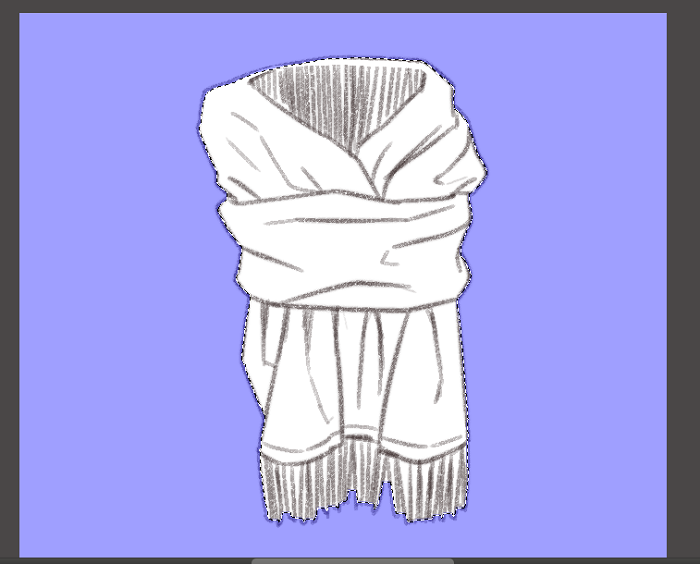
Agora você tem a seleção do cachecol.
Além disso, criar uma camada para evitar a transparência e o transbordamento da pintura.
Criar uma nova camada com o cachecol selecionado, preenchê-la com cinza e mover a camada abaixo da camada do line art.
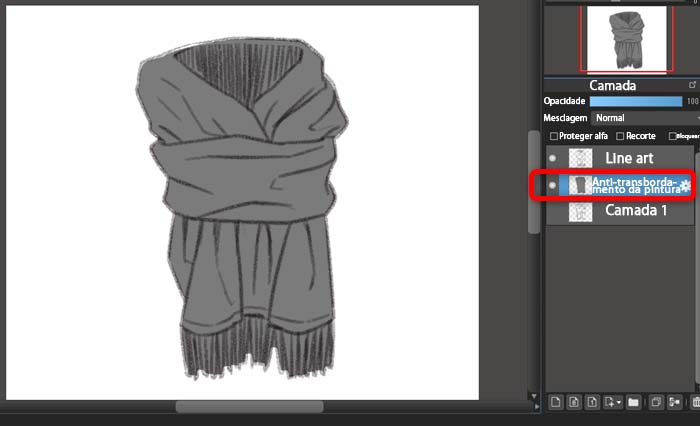
Em seguida, vamos colar o material da nuvem.
Colar a estampa do material da nuvem sobre a tela
Criar uma nova camada com a seleção feita.

No menu, selecione ‘Nuvem(Cloud)’ e depois ‘Abrir caixa de diálogo de materiais(Open material dialog)’.
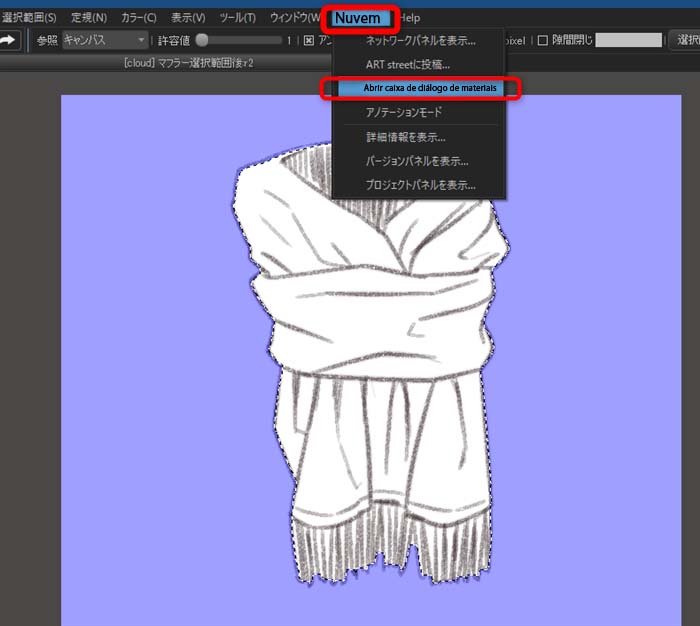
A janela de materiais abrirá, selecione o ícone ‘Adicionar material a partir da nuvem’ na parte inferior.
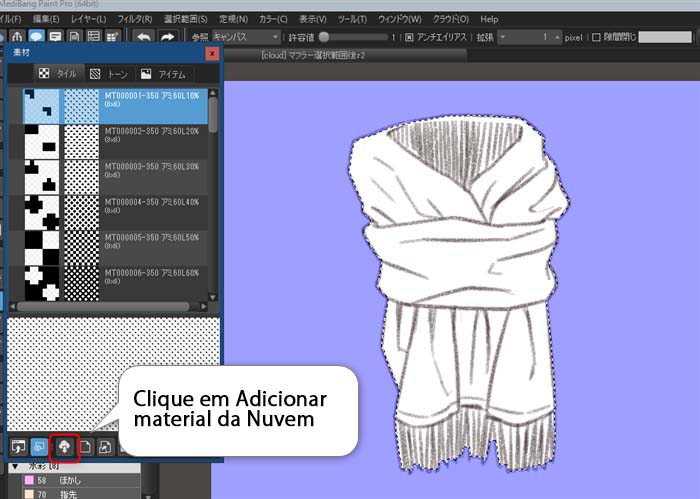
Aqui utilizaremos o xadrez 2 (pequeno).
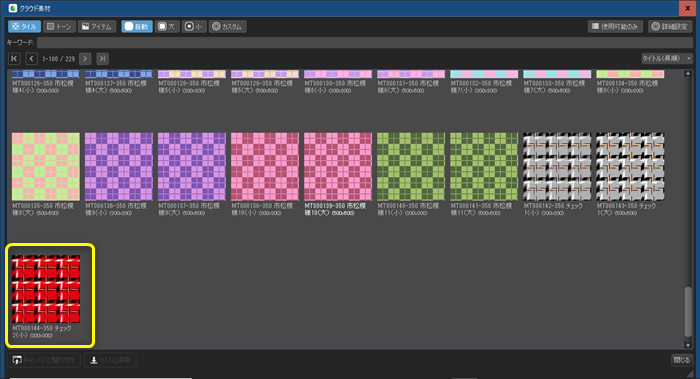
Material gratuito:Xadrez2(pequeno)
Ao clicar em um material da nuvem, os botões ‘Colar na Tela’ e ‘Salvar em minha Lista’ aparecem no canto inferior esquerdo.
Aqui, selecione ‘Colar na Tela’.
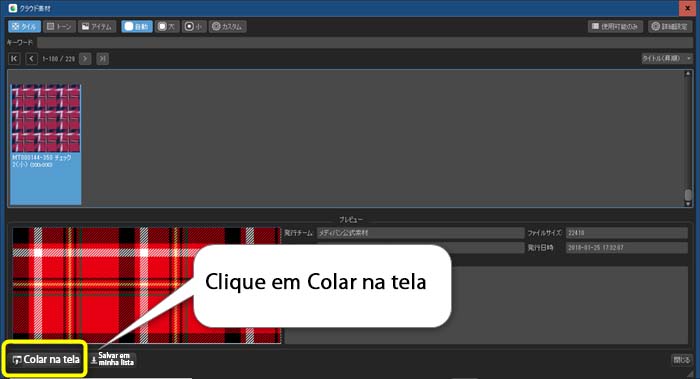
O material é colado preenchendo totalmente a tela então, recortamos a camada do material na camada anti-transbordamento da pintura.

Ajuste e altere o zoom, a ampliação e a rotação da estampa.

E assim terminamos a colagem do material da nuvem.
Só de colar o material da nuvem na superfície não parece bem, então faremos ajustes no efeito 3D.
Ajuste a estampa do cachecol com Transformação malha
O efeito 3D pode ser ajustado aplicando uma seleção às partes como na imagem abaixo e “transformar” cada uma delas.
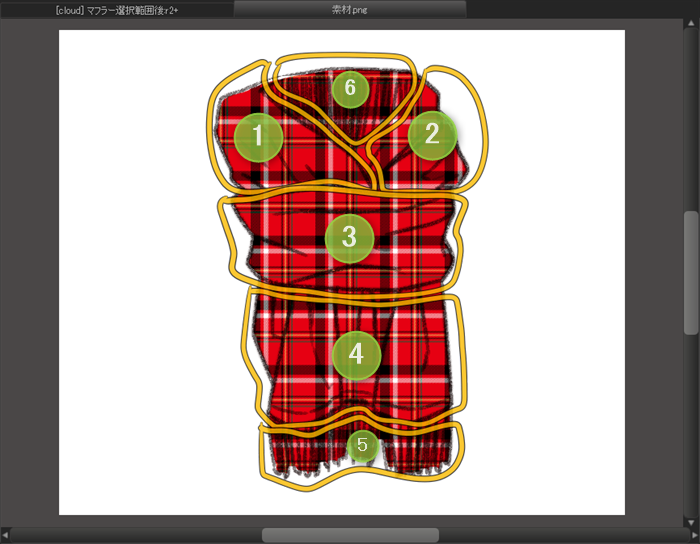
Primeiro, mude para a ferramenta de seleção Laço.

Aplicar uma seleção ao longo do bloco da imagem tridimensional.
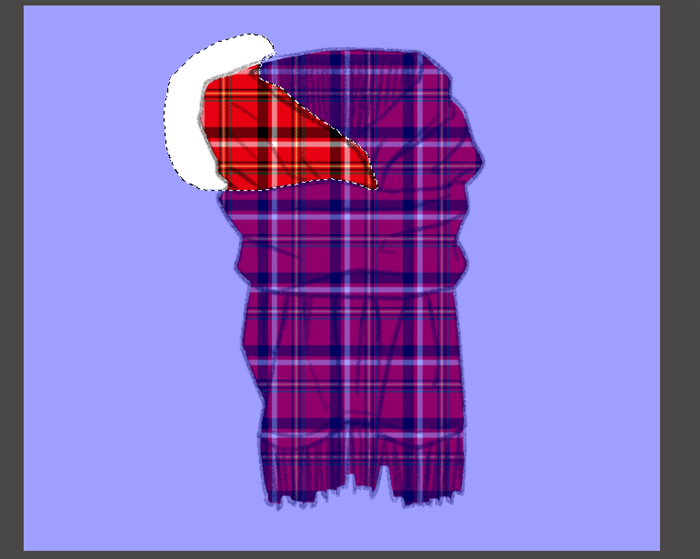
Transforme malha na área delimitada pela seleção.
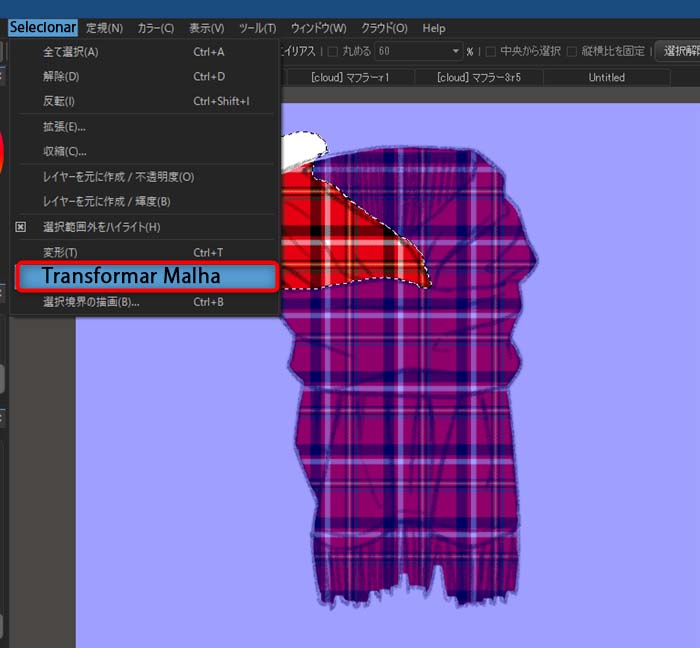
Transforme a estampa consciente da sua tridimensionalidade marcando rugas no cachecol.
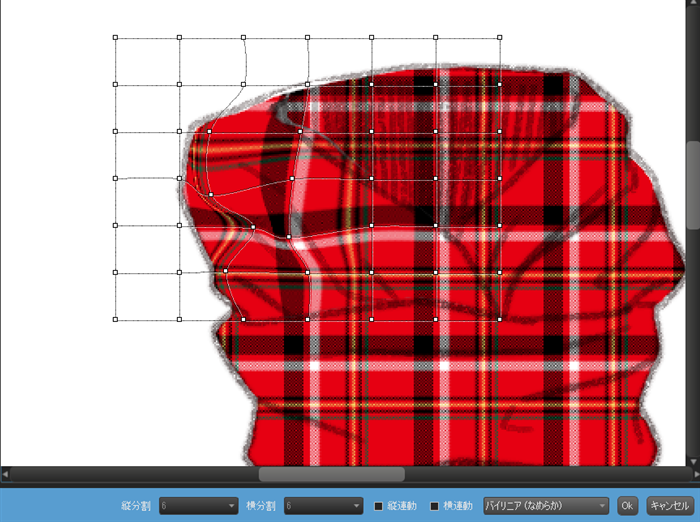
As demais partes (2) a (6) são transformadas da mesma forma.
▼Leia mais sobre a transformação malha aqui!▼
『【PC】Como usar a função Transformar malha?』
Se você transformar a malha enquanto aplica uma seleção, a estampa pode ficar cortada em algumas áreas, como mostrado na imagem.

Use o conta-gotas obtendo a cor ao redor e com o aerógrafo pinte, assim facilita a mistura do material na ilustração.
E por último, finalize o processo pintando as sombras.

Estas são as maneiras de desenhar um cachecol usando Material da Nuvem.
O material da nuvem é útil quando se desenha um cachecol com personagem.

Experimentem desenhar um cachecol de inverno com o material da nuvem!
\ We are accepting requests for articles on how to use /